Créer un cluster de basculement de serveurs Hyper-V sous WS 2012 R2 ou WS 2016
- Microsoft
- 29 novembre 2019 à 11:34
-

- 5/6
4. Ajouter un ordinateur virtuel existant à votre cluster Hyper-V
4.1. Déplacement du stockage
Comme vous pouvez le voir, nous possédons 4 ordinateurs virtuels sur notre serveur Hyper-V, mais un seul fait partie de notre cluster.
Les 3 autres ordinateurs virtuels sont donc hébergés localement sur ce serveur Hyper-V et ils ne bénéficient donc pas de la haute disponibilité offerte par notre cluster.
Néanmoins, pour les ajouter au cluster, il faut aussi que leur stockage (fichiers de configuration, disques durs virtuels, points de contrôles, ...) soit accessible depuis n'importe quel noeud du cluster.
Or, ceux-ci sont actuellement stockés sur le disque dur local de notre serveur Hyper-V.
Pour commencer, sélectionnez l'ordinateur virtuel que vous souhaitez ajouter à votre cluster et cliquez sur Paramètres.
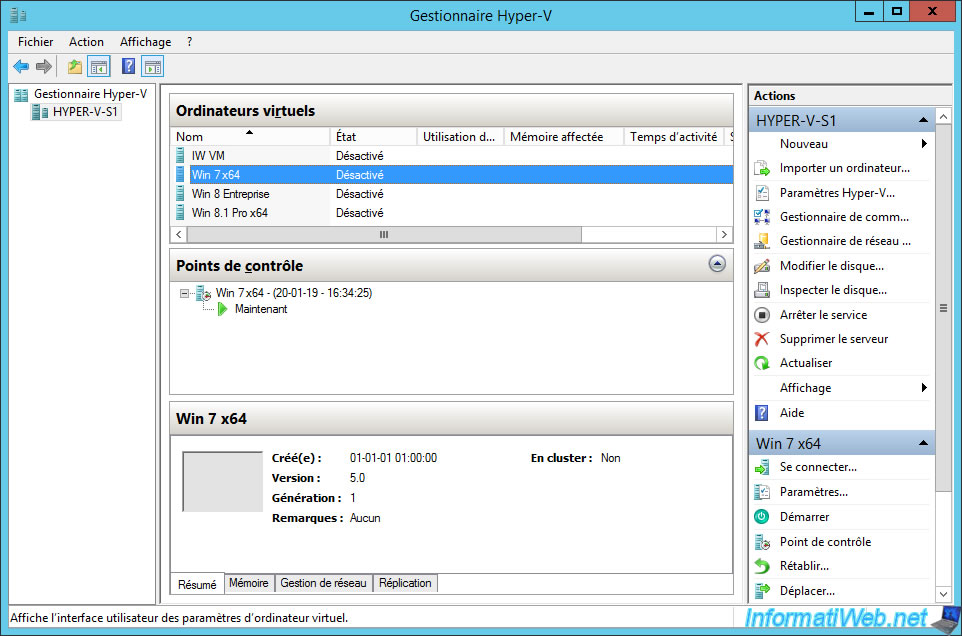
Comme vous pouvez le voir, cet ordinateur est stocké localement sur notre serveur Hyper-V.
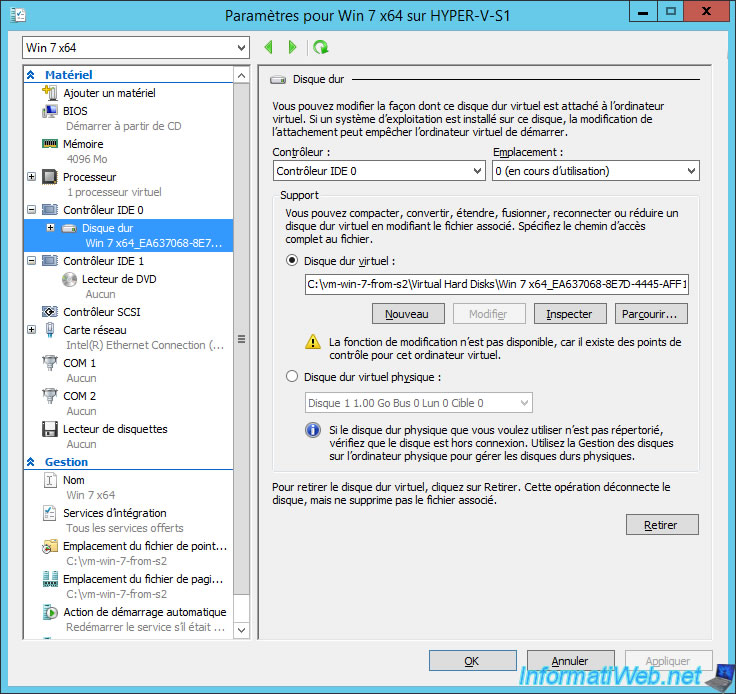
Pour remédier à ce problème, nous devrons donc d'abord déplacer leur stockage sur le volume partagé de notre cluster.
Pour cela, faites un clic droit sur l'ordinateur virtuel dont vous souhaitez déplacer le stockage et cliquez sur Déplacer.
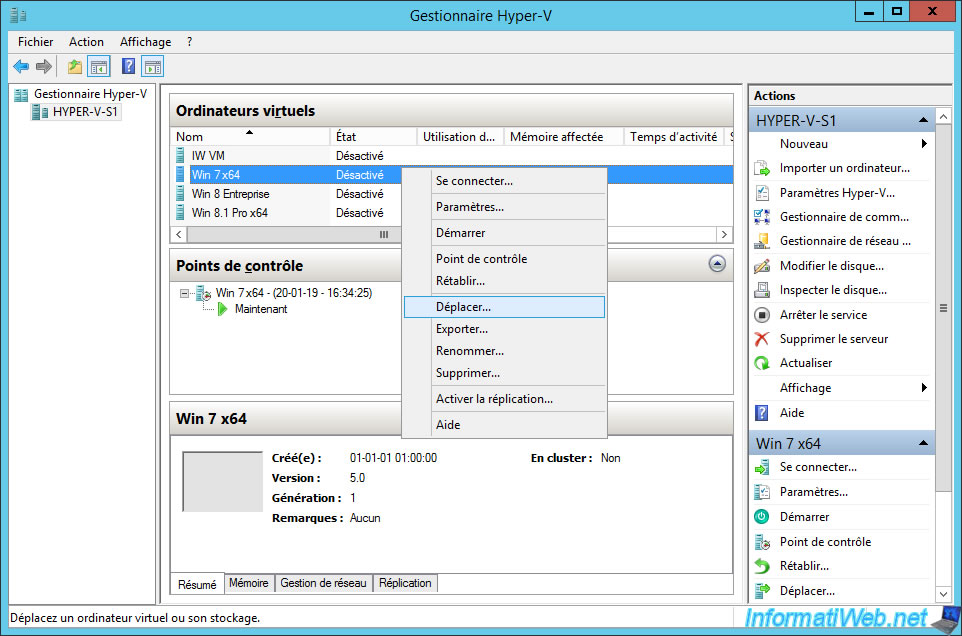
Sélectionnez : Déplacer le stockage de l'ordinateur virtuel.
En effet, dans ce cas-ci, nous souhaitons uniquement déplacer le stockage de cet ordinateur virtuel et non l'exécution de cet ordinateur virtuel.
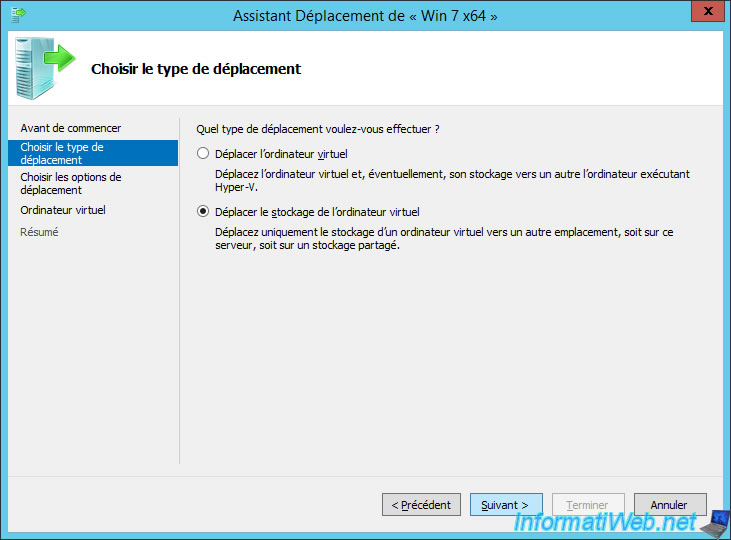
Sélectionnez : Déplacer toutes les données de l'ordinateur virtuel vers un seul emplacement.
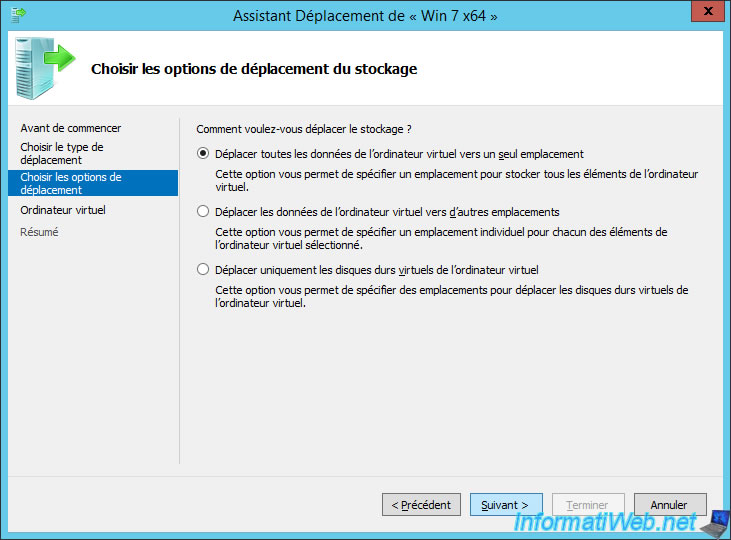
Cliquez sur Parcourir.
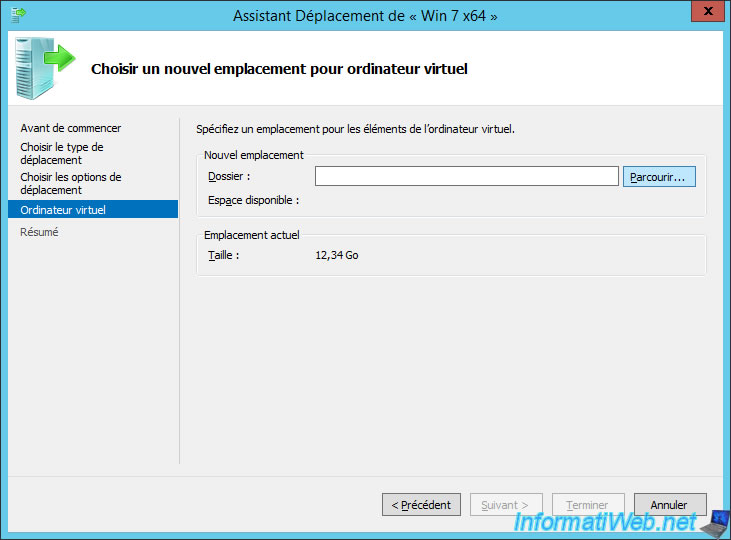
Sélectionnez votre volume partagé de cluster ou un de ses sous-dossiers.
Dans notre cas, nous avons sélectionné le dossier "C:\ClusterStorage\volume1".
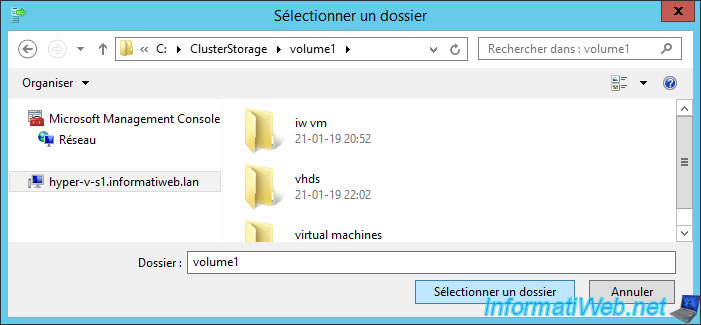
Cliquez sur Suivant.
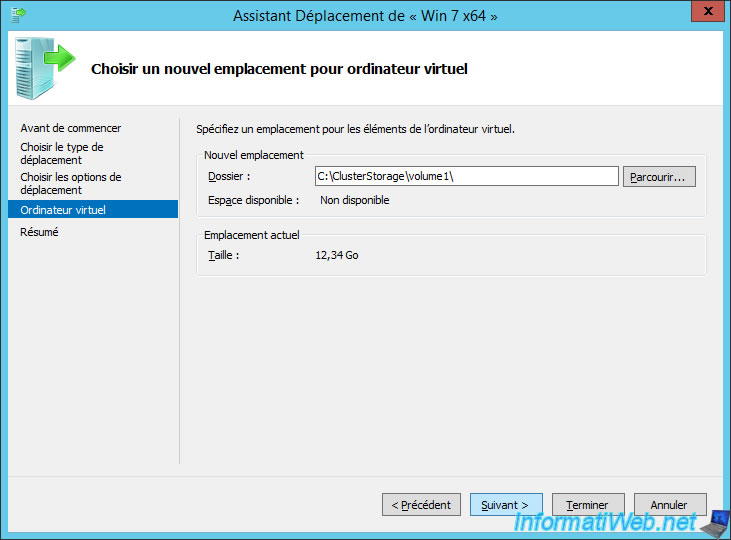
Un résumé s'affiche.
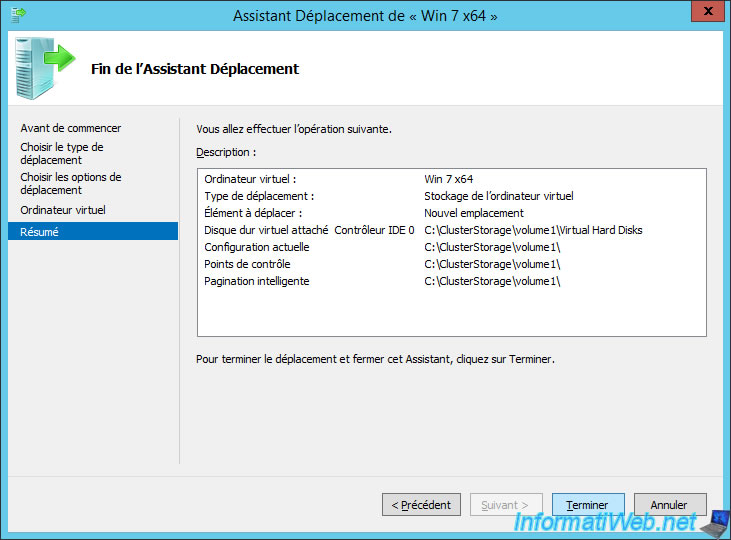
Patientez pendant le déplacement du stockage de cet ordinateur virtuel.
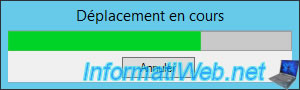
Comme vous pouvez le voir dans le gestionnaire Hyper-V, le déplacement du stockage est en cours.
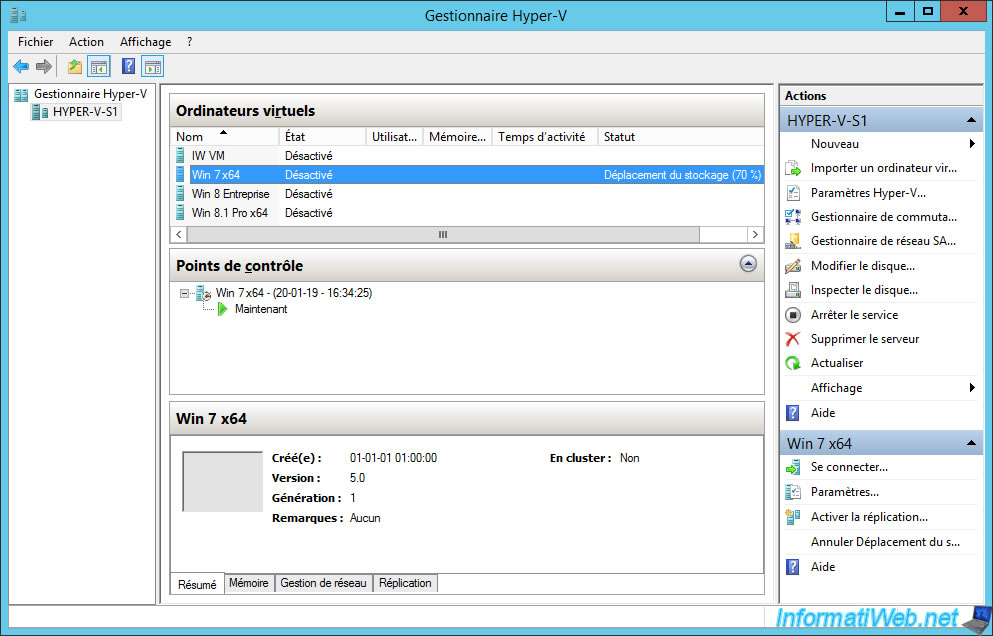
Une fois le déplacement terminé, le statut disparaitra.
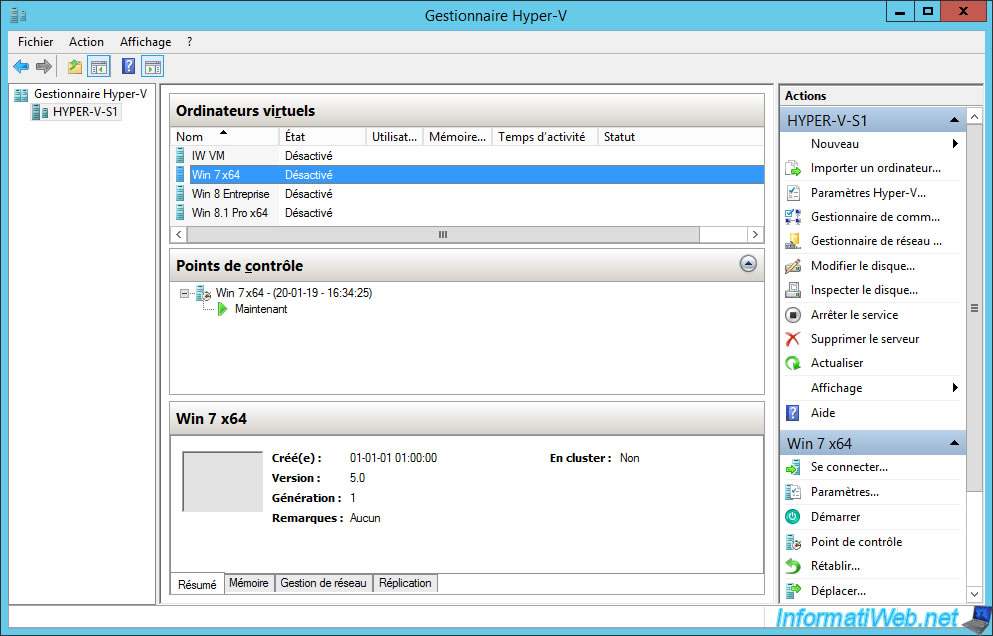
Si vous allez dans les paramètres de cet ordinateur virtuel, vous verrez que son disque dur virtuel a également été déplacé vers le volume partagé de votre cluster "C:\ClusterStorage\volume1\Virtual Hard Disks\...".
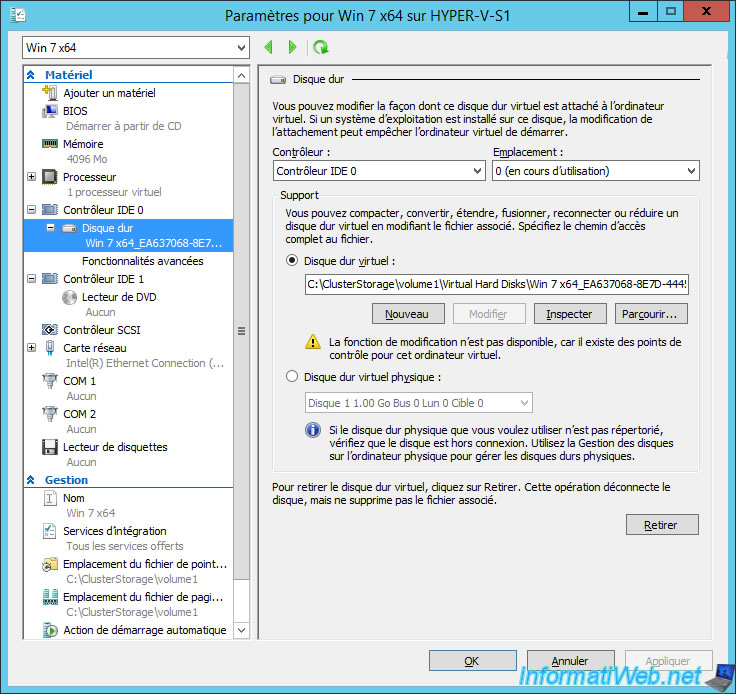
4.2. Ajouter l'ordinateur virtuel au cluster
Maintenant que l'ordinateur virtuel est stocké sur le volume partagé de votre cluster, vous devez l'ajouter à votre cluster pour que le basculement automatique de celui-ci soit possible.
En effet, pour le moment, votre cluster n'a pas connaissance de cet ordinateur virtuel et la haute disponibilité de cet ordinateur virtuel n'est pas encore disponible.
Auparavant, pour créer un ordinateur virtuel dans notre cluster, nous étions passés par le menu : Rôles -> Ordinateurs virtuels -> Nouvel ordinateur virtuel.
Néanmoins, comme notre ordinateur virtuel existe déjà sur notre serveur Hyper-V et que nous souhaitons uniquement l'ajouter au cluster, nous ne pourrons pas utiliser cette option.
Dans ce cas-ci, vous devrez faire un clic droit sur Rôles, puis cliquez sur : Configurer un rôle.
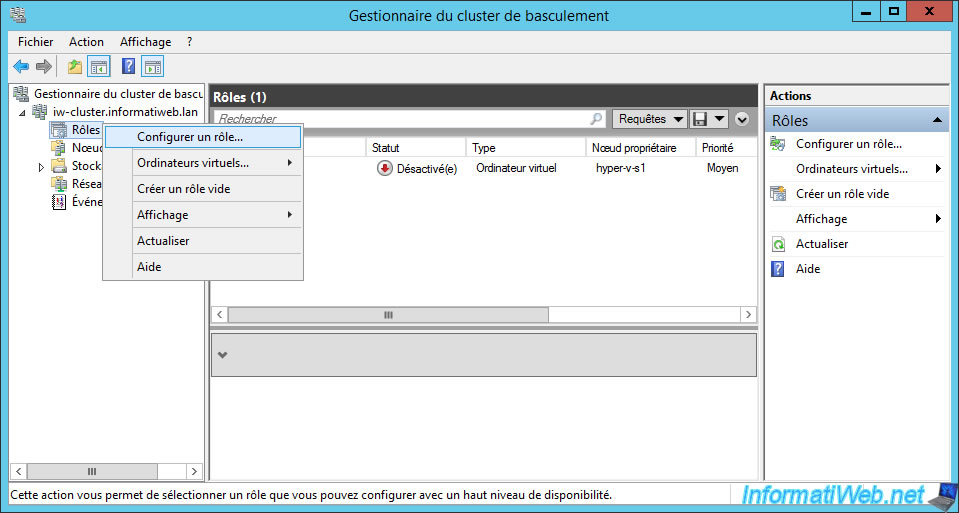
L'assistant Haute disponibilité apparait.
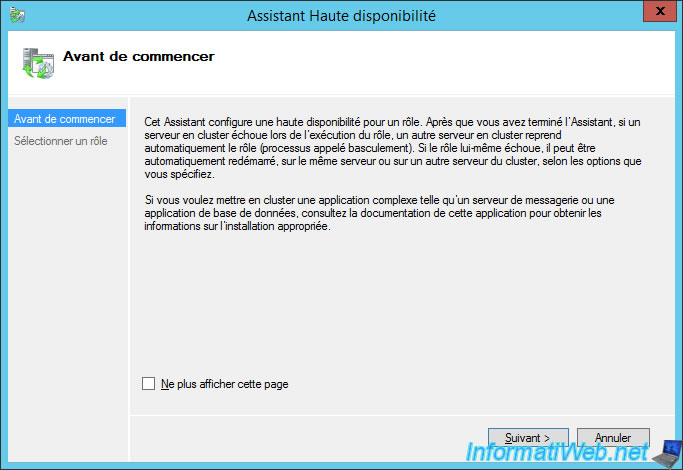
Sélectionnez : Ordinateur virtuel.
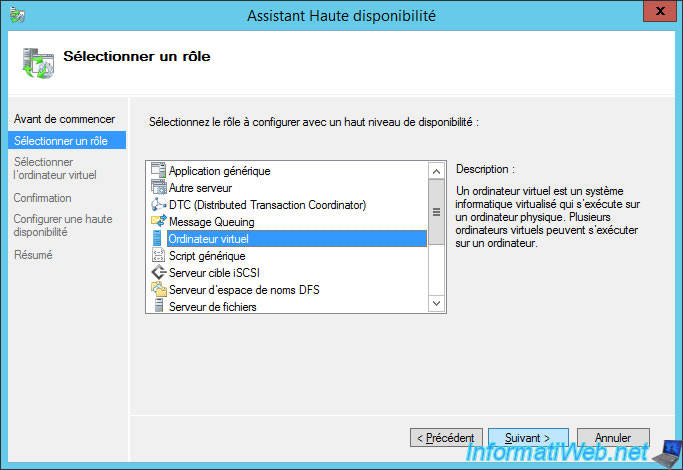
La liste des ordinateurs virtuels présents sur vos serveurs Hyper-V et qui ne sont pas encore dans votre cluster apparaît.
Néanmoins, notez que nous ne pouvons ajouter que notre ordinateur virtuel "Win 7 x64" pour le moment, car c'est le seul qui est stocké actuellement sur le volume partagé de notre cluster.
Cochez la case : Win 7 x64.
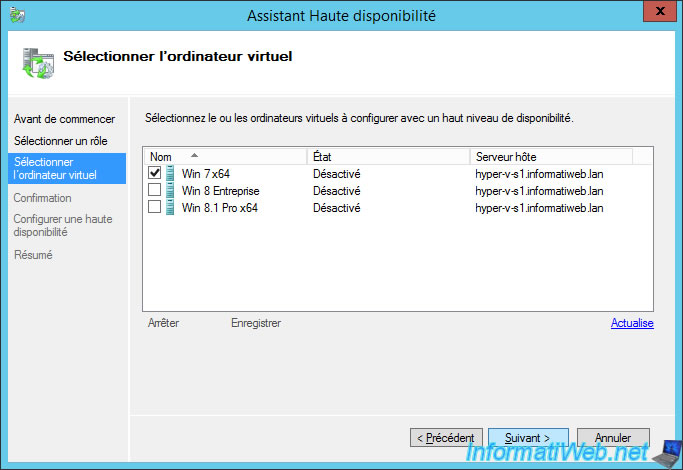
Cliquez sur Suivant.
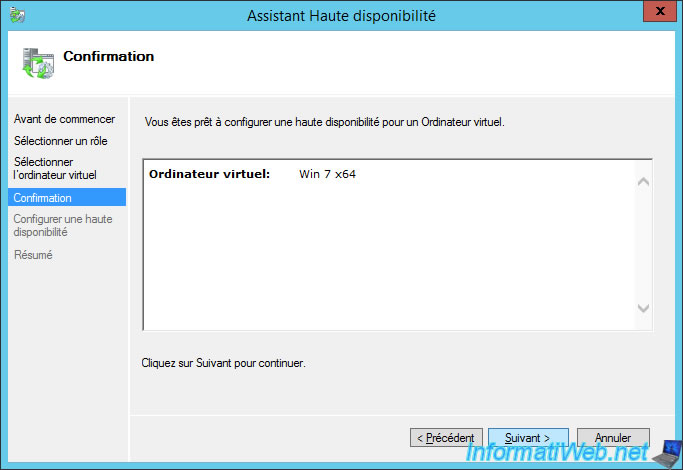
L'assistant configure la haute disponibilité pour l'ordinateur virtuel sélectionné précédemment.
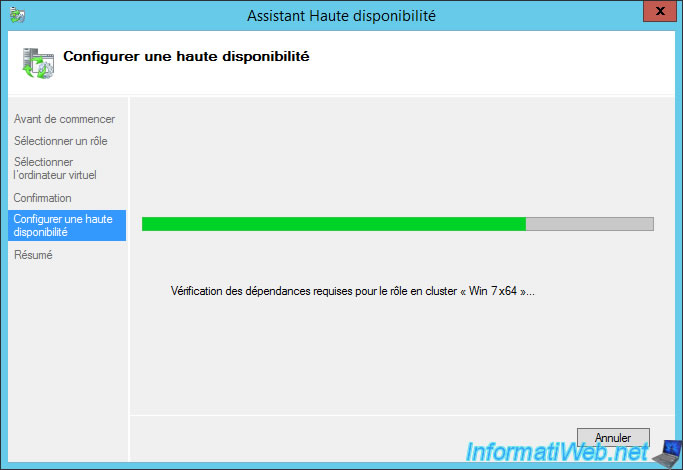
Un résumé s'affiche.
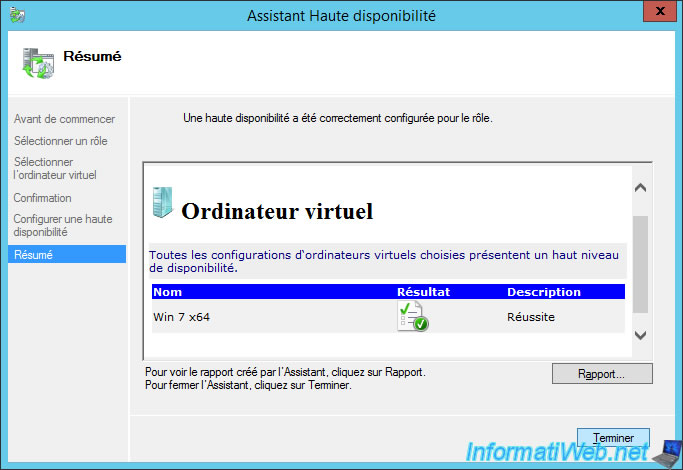
Notre ordinateur virtuel qui était hébergé localement sur notre serveur Hyper-V fait maintenant partie de notre cluster.
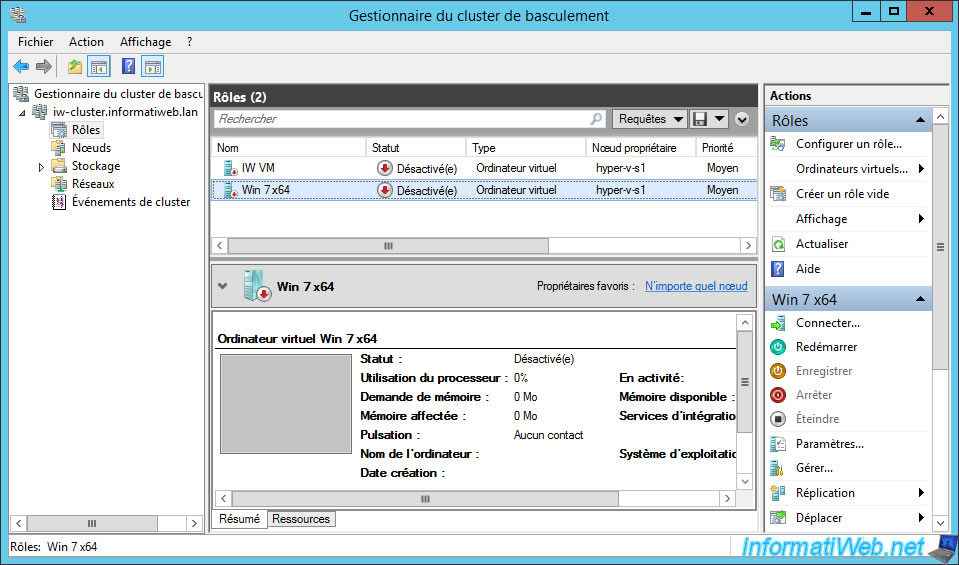
Si vous retournez dans le gestionnaire Hyper-V de votre serveur Hyper-V, vous verrez que cet ordinateur virtuel est maintenant en cluster.
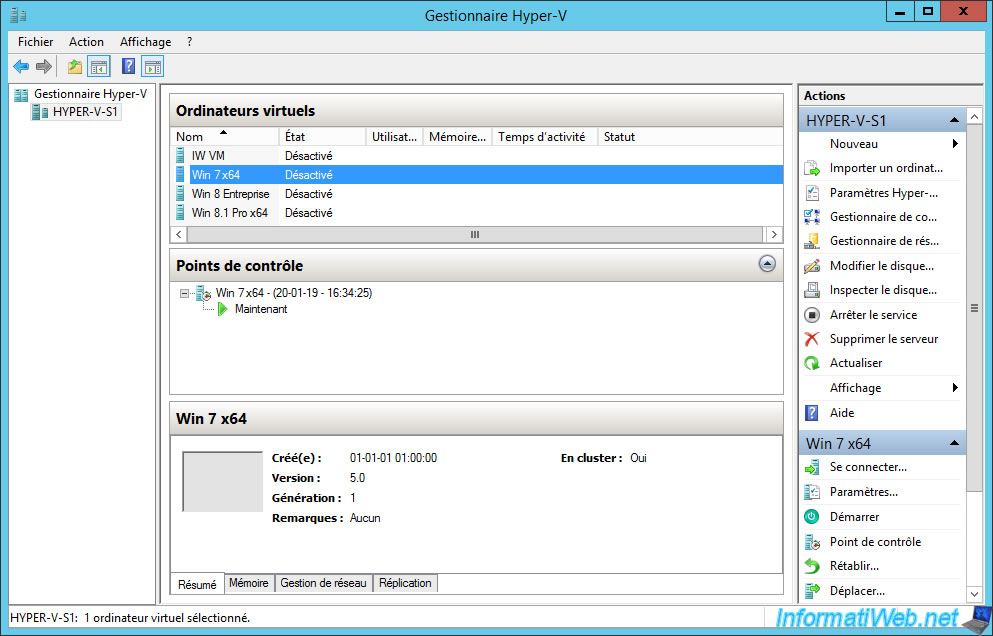
Partager ce tutoriel
A voir également
-

Microsoft 6/9/2019
Hyper-V (WS 2012 R2 / 2016) - Créer une VM de génération 2
-

Microsoft 10/8/2019
Hyper-V (WS 2012 R2 / 2016) - Installer Hyper-V et créer son 1er ordinateur virtuel
-

Microsoft 12/10/2019
Hyper-V (WS 2012 R2 / WS 2016) - Améliorer les performances en utilisant un HDD physique
-

Microsoft 27/9/2019
Hyper-V (WS 2012 R2 / WS 2016) - Améliorer les performances graphiques avec RemoteFX

Pas de commentaire